
[Adım Adım Kılavuz] Mac iPhone'a Kişiler Nasıl Senkronize Edilir?

Mac güvenli bir şekilde saklamak için birçok kişiyi saklayabilirsiniz. Ancak yeni bir iPhone aldığınızda veya bu kişilere tekrar erişmeniz gerektiğinde, bunları cihazınızla nasıl senkronize edeceğinizi merak etmeye başlayabilirsiniz. iCloud genellikle insanların aklına gelen ilk çözümdür, peki ya bunun yerine basit ve çevrimdışı bir yöntem isterseniz? Bu kılavuz, Mac kişileri iPhone'unuza internet bağlantısı gerektirmeden senkronize etmenin dört pratik yolunu anlatıyor.
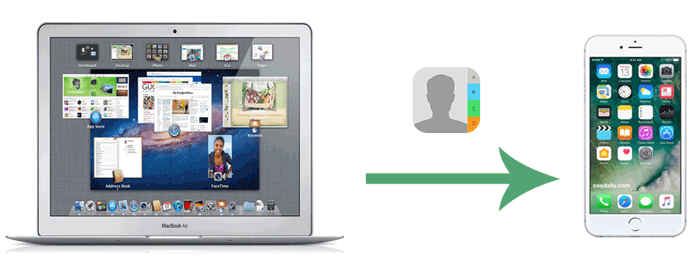
Kişilerinizi Mac iPhone'unuza doğrudan internet bağlantısı olmadan senkronize etmek mi istiyorsunuz? Coolmuster iOS Assistant size yardımcı olmak için burada. Adından da anlaşılacağı gibi, bu program iOS verilerinizi yönetmeniz için en iyi yardımcıdır. Bu araçla, kişileri Mac iPhone'unuza senkronize edebilir ve iPhone'unuzdan Mac tek tıklamayla aktarabilirsiniz . Daha da iyisi, iOS Assistant kişilerin yanı sıra, mesajlar, fotoğraflar, videolar, notlar ve daha fazlası dahil olmak üzere diğer iPhone'lardaki verileri de aktarabilir ve yönetebilir.
Neden iOS Assistant'ı seçmelisiniz?
Kişileri Mac iPhone'a nasıl senkronize edeceğinizi öğrenmek için lütfen Mac için iOS Assistant'ın ücretsiz deneme sürümünü indirin ve aşağıdaki kılavuzu izleyin:
iOS Assistant'ı kullanarak kişileri Mac iPhone'a nasıl senkronize edebileceğinizi öğrenin:
01 iOS Assistant'ı Mac indirin ve çalıştırın. iPhone'unuzu bir USB kablosuyla Mac bağlayın. iPhone'unuzda istendiğinde "Güven"e dokunun. Bağlantı kurulduktan sonra, aşağıdaki ana arayüzü göreceksiniz.

02 iPhone'unuzdaki veriler dosya türlerine göre kategorilere ayrılmıştır. Şimdi "Kişiler"e tıklayın ve telefonunuzda kayıtlı kişilerin sağ pencerede görüntülendiğini göreceksiniz. Üst menüden "İçe Aktar"a tıklayın ve Mac kişilerinizi içeren XLM dosyasını seçerek iPhone'unuza aktarın.

Video Rehberi:
iCloud, Apple tarafından sağlanan ve cihazlar arasında kişi senkronizasyonuna olanak tanıyan bir bulut hizmetidir. Mac ve iPhone'unuzda aynı Apple Kimliği ile oturum açtığınız sürece, kişilerinizi iCloud üzerinden otomatik olarak senkronize edebilirsiniz. Bu, birden fazla cihaz arasında sık sık geçiş yapan kullanıcılar için idealdir.
İşte iCloud ile kişileri Mac iPhone'a nasıl senkronize edeceğiniz:
Adım 1. Mac Apple menüsünün en üstüne gidin ve "Sistem Tercihleri" > "iCloud" > "Kişiler"i seçin.
Adım 2. iPhone'unuzda "Ayarlar" > "iCloud" > bölümüne gidin ve "Kişiler"i açın.

Artık Mac depolanan kişiler iCloud'a yüklenecek. Bunlara iPhone'unuzdan erişebilirsiniz.
iCloud kullanmak istemeyen kullanıcılar için kişiler iTunes (macOS Catalina öncesi) veya Finder (macOS Catalina ve sonrası) aracılığıyla manuel olarak da senkronize edilebilir. Ancak, kişileri iTunes aracılığıyla Mac iPhone'unuza senkronize ettiğinizde, iPhone'unuzdaki mevcut kişiler Mac kişilerle değiştirilir. Ayrıca, iTunes yalnızca Mac kişilerinin telefon numaralarını senkronize eder ve kişi fotoğraflarını, e-postalarını veya adreslerini senkronize etmez.
Kişileri iTunes aracılığıyla Mac iPhone'a nasıl aktaracağınız aşağıda açıklanmıştır:
Adım 1. Mac iTunes'u açın ve iPhone'unuzu USB aracılığıyla bağlayın.
Adım 2. iPhone yönetim arayüzüne girmek için sol üst köşedeki cihaz simgesine tıklayın. ( iPhone iTunes'da görünmüyor mu ?)
Adım 3. Soldaki "Bilgi" bölümünü seçin.
Adım 4. "Kişileri Senkronize Et" seçeneğini işaretleyin ve senkronize etmek istediğiniz kişilerin kaynağını seçin.
Adım 5. Sağ alt köşedeki "Uygula" veya "Senkronize Et" butonuna tıklayın ve senkronizasyonun tamamlanmasını bekleyin.

iCloud kullanmadan Mac iPhone'unuza kişileri kablosuz olarak indirmenin bir yolunu arıyorsanız, AirDrop iyi bir alternatiftir. AirDrop ile iPhone ve Mac arasında dosyaları zahmetsizce aktarabilirsiniz. Lütfen kişileri yalnızca tek tek aktarabileceğinizi unutmayın. Aktarılacak çok sayıda kişi varsa, bu sıkıcı bir iş olabilir.
AirDrop kullanarak kişileri Mac iPhone'a nasıl indireceğinizi öğrenin:
Adım 1. iPhone ve Mac Wi-Fi, Bluetooth ve AirDrop'u açın.
iPhone'unuzda: "Denetim Merkezi"ni açın > "Bluetooth"a uzun basın > "Airdrop"a dokunun ve "Herkes"i seçin.

Mac : "Finder" > "Git" > "AirDrop"a gidin > cihazı "Herkes" tarafından keşfedilecek şekilde ayarlayın.

Adım 2. Mac "Kişiler"e gidin > kişiyi seçin > "Paylaş"a tıklayın > aktarmak için "AirDrop" simgesini seçin ve iPhone cihazınızı seçin.
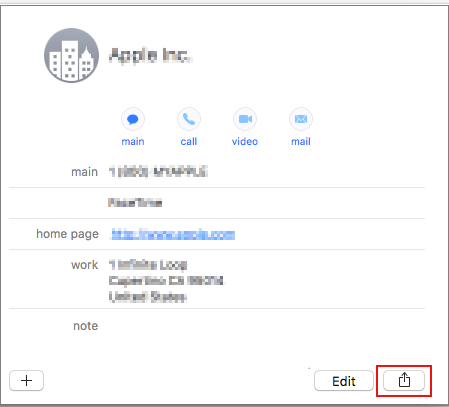
Adım 3. iPhone'unuzda aktarımı kabul etmenizi isteyen bir mesaj açılacaktır. "Kabul Et"e tıkladığınızda, kişiler iPhone'unuzun kişi listesine aktarılacaktır.
Bazen adımları dikkatlice izledikten sonra kişilerin iPhone'da görünmediğini fark ederiz. Bu neden oluyor? İşte olası nedenlerden bazıları:
Yukarıda bahsedilen yöntemlerle, kişileri Mac veya Mac iPhone'a nasıl senkronize edeceğiniz sorununu kolayca çözebileceğinize inanıyorum. Bu yöntemler arasında en hızlı ve en kolay yol, iTunes ve iCloud'dan bağımsız olması ve Wi-Fi veya internet bağlantısı gerektirmemesi nedeniyle Coolmuster iOS Assistant olacaktır. Coolmuster iOS Assistant'ı kullanarak kişilerinizi iPhone ve Mac arasında zahmetsizce aktarabilirsiniz. İndirin ve deneyin. Denemeniz gereken güvenilir bir yazılımdır.
İlgili Makaleler:
[Çözüldü] iCloud'dan iPhone'a Kişiler Nasıl Alınır?
Kişiler iTunes ile/iTunes Olmadan Bilgisayardan iPhone'a Nasıl Aktarılır?
Mac iPhone'a Dosyalar Nasıl Aktarılır? 5 Kanıtlanmış Yöntemle Çözüldü
[Çözüldü] iPhone'u Mac Kablosuz veya Kablolu Olarak Nasıl Senkronize Edebilirim?





